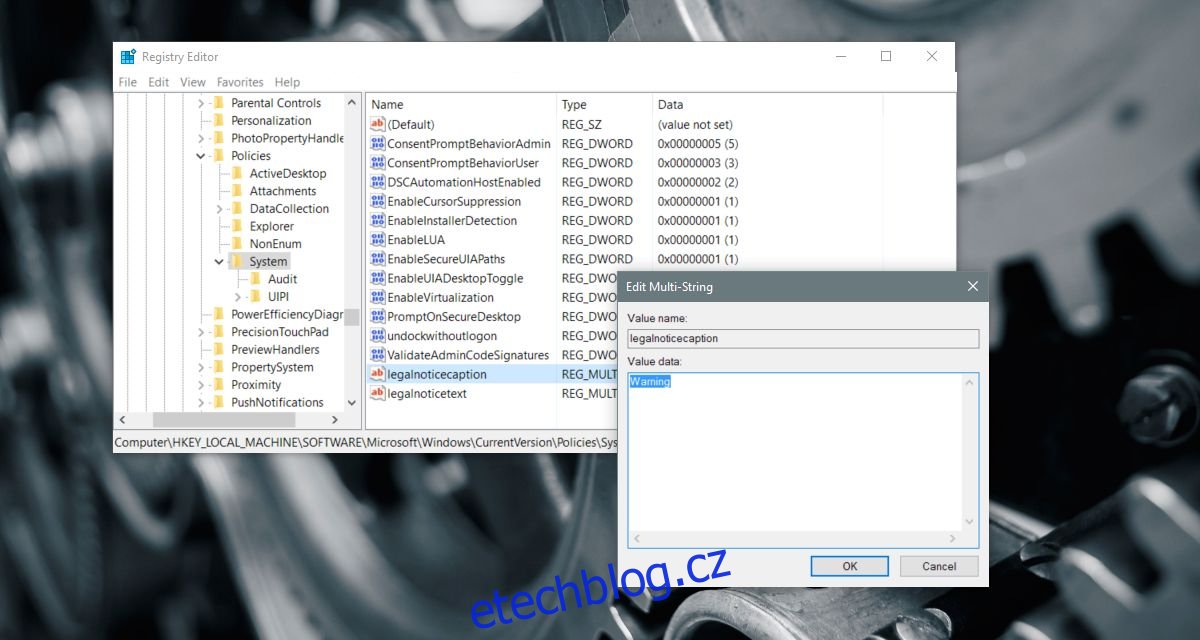Přihlašovací obrazovka je první věc, kterou uvidíte, když spouštíte systém nebo přepínáte na jiný účet. Není to nejlepší místo pro seznam potravin, ale není to špatné místo pro důležité připomenutí nebo užitečné informace. Jediným problémem je, že nemůžete jen přidat vlastní zprávu na zamykací obrazovce ve Windows 10. K tomu musíte proskočit několika obručemi. Windows 10 nemá žádný nástroj nebo dokonce vyhrazené nastavení, které by to dokázalo. Vaše řešení spočívá v editoru registru systému Windows. Budete muset vyladit dva klíče, nebo je možná dokonce vytvořit, abyste mohli přidat vlastní zprávu na obrazovce uzamčení ve Windows 10. Zde je to, co musíte udělat.
Před pokračováním důrazně doporučujeme zálohovat registr Windows. Tento trik je bezpečný, ale se zálohou nikdy neuděláte chybu.
Upravit registr Windows
Po zálohování registru přejděte do následujícího umístění;
HKEY_LOCAL_MACHINE > Software > Microsoft > Windows > Current Version > Policies > System
Ve složce System budou dva klíče nazvané ‚legalnoticecaption‘ a ‚legalnoticetext‘. Pokud tyto dva klíče nevidíte, budete je muset vytvořit. Klepněte pravým tlačítkem myši na složku Systém a vyberte Nový>Víceřetězcová hodnota. Vytvořte dvě hodnoty a pojmenujte je ‚legalnoticecaption‘ a ‚legalnoticetext‘.
Dále musíte zadat hodnotu alias zprávu. Hodnota, kterou těmto klíčům přidělíte, se stane zprávou. Konkrétně hodnota, kterou zadáte ‚legalnoticecaption‘, se stane nadpisem. Hodnota, kterou přiřadíte ‚legalnoticetext‘, bude zprávou.
Dvakrát klikněte na ‚legalnoticecaption‘ a zadejte záhlaví zprávy, např. varování nebo upozornění.
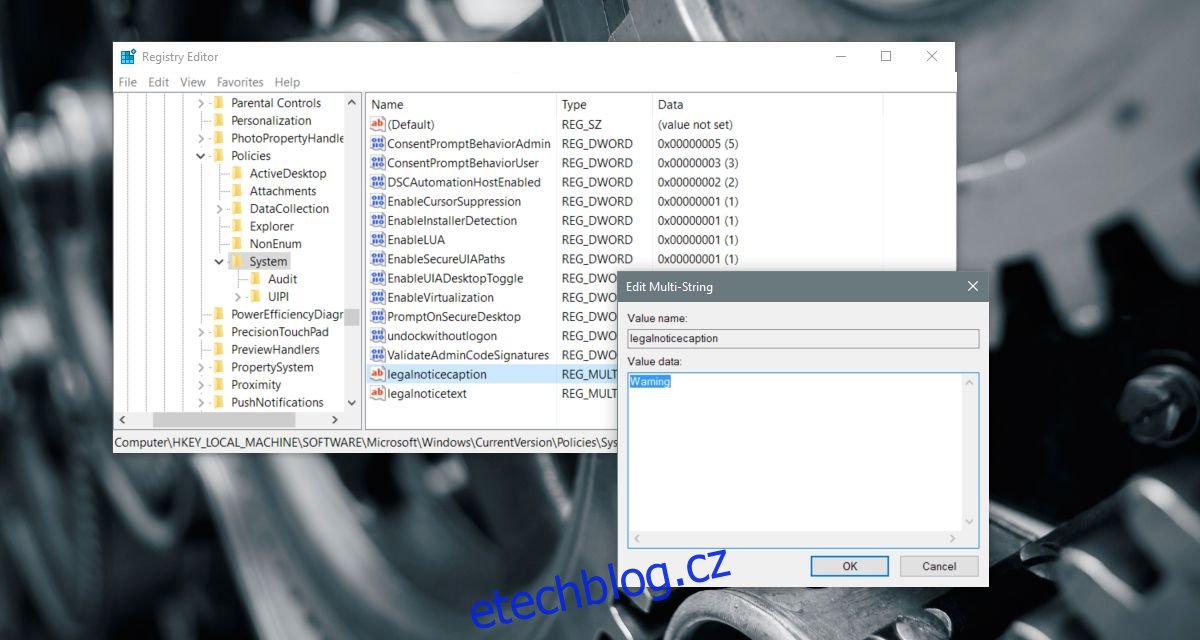
Dále poklepejte na klávesu ‚legalnoticetext‘ a zadejte svou zprávu do pole pro datum valuty.
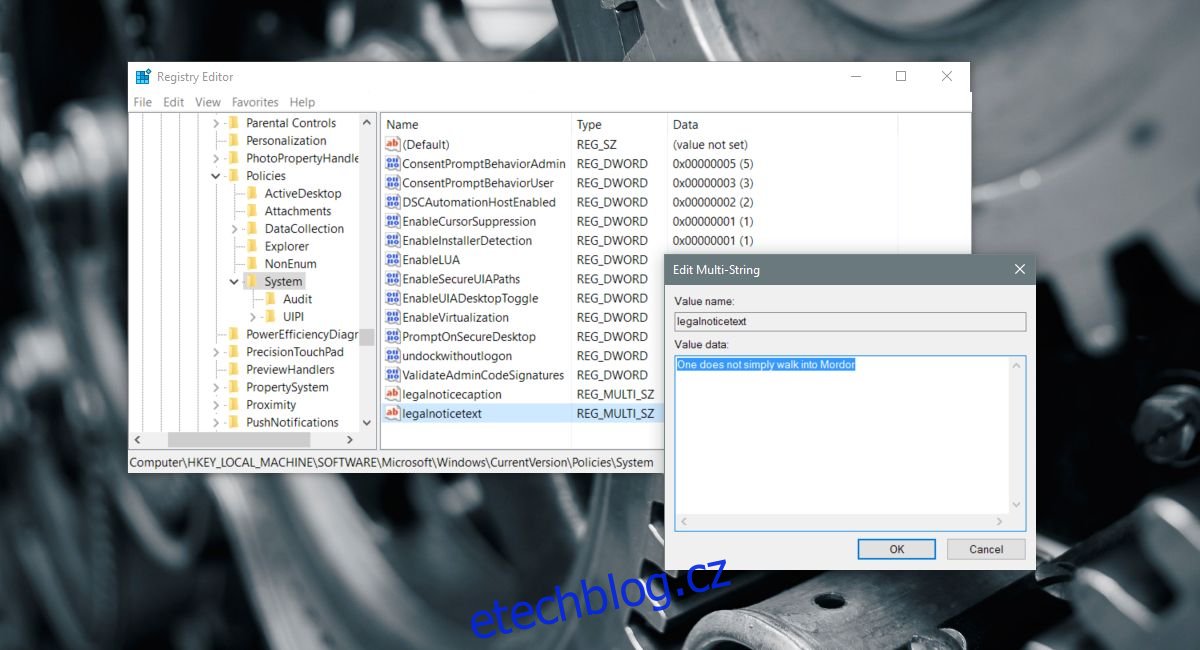
Až budete hotovi, restartujte počítač.
Zobrazit zprávu na obrazovce uzamčení
Zpráva na zamykací obrazovce se objeví při spuštění Windows 10. Bude to první věc, kterou uvidíte, než uvidíte přihlašovací obrazovku. Zpráva se zobrazí také při přepínání uživatelských účtů po nabootování do Windows 10. Pokud máte například na jednom počítači nakonfigurované dva uživatelské účty, zobrazí se zpráva, když přepnete z jednoho na druhý.
Zpráva se vždy objeví před přihlašovací obrazovkou. Neodmítne se automaticky. Chcete-li zprávu zavřít, musíte klepnout na klávesu Enter nebo kliknout na ‚Ok‘. To efektivně přidává další krok k přihlášení do vašeho počítače. Zpráva se nezobrazí, pokud plochu uzamknete a vrátíte se na ni později.